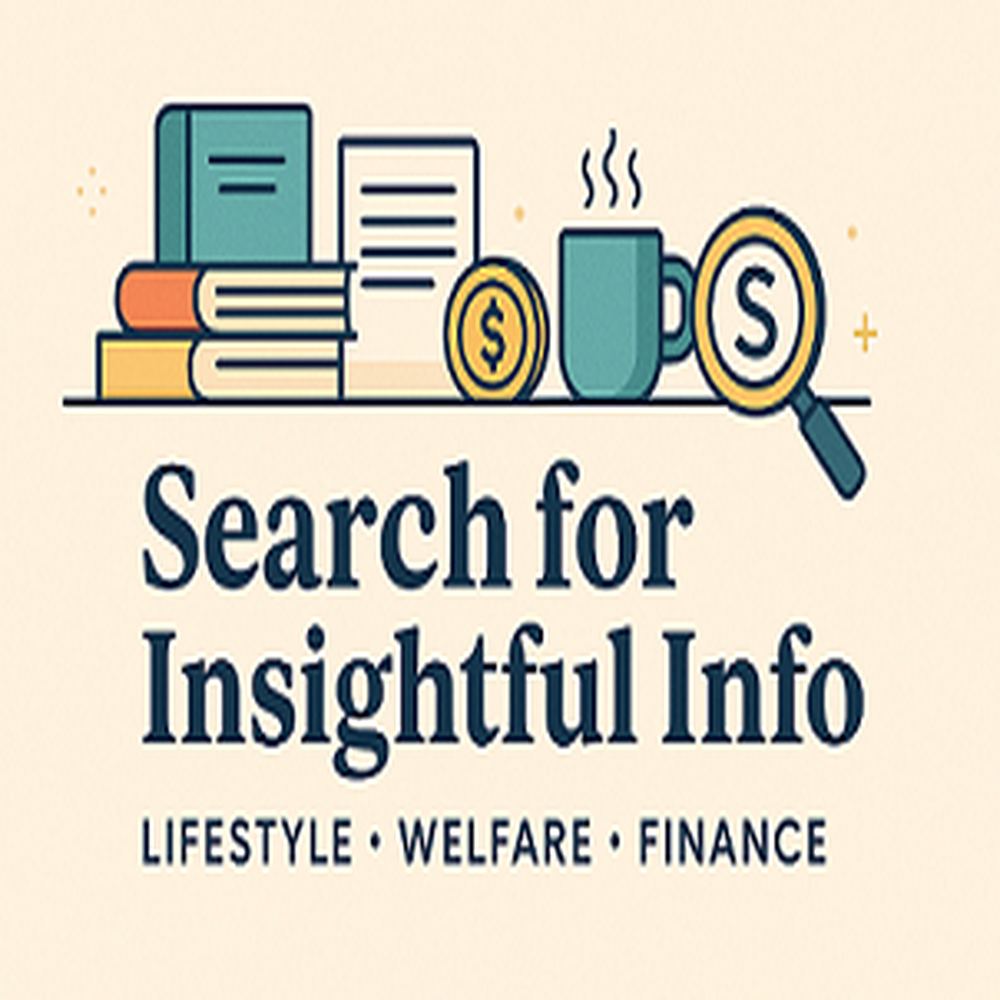-
2025년부터 애플페이로 교통카드를 쓸 수 있게 되면서, 아이폰 유저들의 출퇴근 방식이 바뀌고 있습니다.
아이폰 하나만 들고 대중교통을 탈 수 있다는 편리함 덕분에 서울, 수도권은 물론 전국에서 이용자 수가 빠르게 늘고 있습니다. 하지만 아직도 지원 단말기, 설정 방법, 익스프레스 모드 활용법, 잔액 충전 등 헷갈리는 부분이 많다는 분들이 계십니다.
이 글에서는 애플페이 교통카드의 사용조건, 지원 기기, 설정 방법부터 주의사항, 실제 사용 후기까지 전부 정리했습니다. 아이폰 유저라면 꼭 확인하고 편리한 통근생활을 시작해 보세요.
자동목차
애플페이 교통카드 사용방법·지원 단말기·설정방법 총정리 애플페이 교통카드, 정말 쓸 수 있나요?
이쯤에서 이런 의문이 생길 수 있습니다. "아이폰으로 지하철 탈 수 있다고?" 정답은 ‘예’입니다. Apple 지갑에 티머니 카드를 추가하면 실물 카드 없이도 대중교통을 간편하게 이용할 수 있습니다.
애플페이는 기존에는 국내에서 오프라인 결제가 제한적이었지만, 티머니와의 연동으로 iPhone 및 Apple Watch에서도 교통카드 기능을 사용할 수 있게 되었습니다. ‘익스프레스 모드’를 설정하면 지갑 앱을 따로 열지 않아도 결제됩니다.
사용 가능한 조건은 2가지
지금부터 나오는 내용이 중요합니다. 애플페이로 교통카드를 사용하려면 아래 두 가지 조건을 반드시 충족해야 합니다.
- iOS 16 이상이 설치된 iPhone 또는 watchOS 8 이상이 설치된 Apple Watch 보유
- 애플페이에 등록된 현대카드로 티머니 교통카드 충전 가능해야 함
특히 티머니 충전은 현대카드만 가능하며, 일부 법인카드나 선불카드는 사용할 수 없습니다. 카드 종류 확인은 필수입니다.
저도 처음에는 애플페이 교통카드가 국내에서는 안 되는 줄 알았습니다. 하지만 티머니 연동이 가능해졌다는 소식을 듣고 설정해보니 정말 간편했고, 특히 익스프레스 모드 덕분에 지하철 개찰구를 거의 1초 만에 통과할 수 있었습니다.
지원 단말기는 iPhone과 Apple Watch
애플페이 교통카드는 iPhone과 Apple Watch에서만 사용할 수 있습니다. iPad나 Mac은 등록은 가능하지만 오프라인 교통 결제 기능은 지원하지 않습니다. 아래 표에서 지원 기기를 확인해보세요.
기기 지원 조건 iPhone Face ID 또는 Touch ID 기능 탑재, iOS 16 이상 Apple Watch Series 1 이상, watchOS 8 이상 iPad / Mac 등록 가능, 교통카드 결제는 불가 Apple Watch만 착용하고 외출해도 대중교통 이용이 가능하다는 점은 정말 놀라운 변화였습니다. 특히 운동이나 간편한 외출 시 매우 유용합니다.
애플페이 교통카드, 이렇게 설정하세요
설정은 단 몇 단계로 끝나지만, 중간에 오류가 생기면 불편할 수 있으니 아래 방법을 정확히 따라주세요. 익스프레스 모드를 함께 설정하면 더 빠르고 편리하게 사용할 수 있습니다.
Apple Wallet에서 티머니 추가하기

애플페이 교통카드 등록방법 iPhone의 '지갑' 앱에서 '+' 버튼을 눌러 티머니 카드를 추가할 수 있습니다. 이때 충전 수단으로는 반드시 현대카드가 필요하며, 선불형으로 1만원, 3만원, 5만원 등 금액을 선택해 충전합니다.
- 지갑 앱 실행 → '+' 버튼 → 교통카드 → 티머니 선택
- 현대카드로 충전 (등록 불가 카드 종류 확인 필수)
- 추가 후 충전 완료 시 즉시 사용 가능
기후동행카드, K-패스 등은 현재 애플페이 등록이 불가능합니다. 현재는 티머니만 사용 가능합니다.
익스프레스 모드 설정 방법

익스프레스 교통카드 설정 지금부터 정말 중요한 내용입니다. 익스프레스 모드를 설정하면 Face ID나 비밀번호 입력 없이도 iPhone이나 Apple Watch를 단말기에 대는 것만으로 결제가 완료됩니다.
설정 방법은 아래와 같습니다.
단계 설정 내용 1단계 설정 → 지갑 및 Apple Pay 선택 2단계 익스프레스 교통 카드 클릭 → 티머니 선택 3단계 설정 완료 후 바로 사용 가능 이 설정 하나로 대중교통 이용이 놀라울 만큼 간편해집니다. 아이폰만 대면 바로 개찰구 통과가 가능합니다.
애플페이 교통카드, 어떻게 충전하나요?
지갑에 티머니 카드를 추가했더라도, 잔액이 없다면 결제가 되지 않습니다. 애플페이 티머니는 선불카드 방식으로, 일정 금액을 미리 충전해두고 사용하는 구조입니다. 충전 방식은 총 2가지로 나뉩니다.
애플페이 교통카드 등록방법·충전·후불 사용방법 총정리
아이폰 하나로 이제 지하철, 버스까지 탈 수 있는 시대가 왔습니다. 지갑 없이도 대중교통 요금을 결제할 수 있는 애플페이 교통카드, 2025년 본격 도입 이후 이용자 수가 빠르게 늘고 있습니다.
searchiinfo.com
수동 충전 vs 자동 충전
수동 충전은 필요한 시점에 원하는 금액만큼 충전하는 방식이고, 자동 충전은 잔액이 일정 금액 이하로 떨어지면 미리 설정한 금액이 자동으로 충전되는 방식입니다.
- 수동 충전: Apple 지갑 앱 또는 모바일 티머니 앱에서 직접 충전
- 자동 충전: Apple 지갑 내 설정에서 자동 충전 기준금액과 금액 지정 가능
자동 충전은 Apple 지갑에서 '···' 아이콘 → 카드 세부정보 → 자동 충전 메뉴에서 설정할 수 있습니다. 자동 충전 기능은 출퇴근 시 잔액 부족으로 불편을 겪지 않도록 도와줍니다.
저는 평소에 수동 충전으로만 사용했는데, 출근길에 잔액이 부족해 결제가 실패했던 적이 있었습니다. 그 이후 자동 충전을 설정해두었더니, 더 이상 잔액 걱정 없이 사용할 수 있어 매우 만족하고 있습니다.
애플페이 결제 방식은 2가지
교통카드 결제는 애플페이 지갑 앱을 직접 여는 방식과, 익스프레스 모드로 빠르게 결제하는 방식이 있습니다. 두 방법 모두 NFC 방식으로 작동하며, 아래처럼 구분됩니다.
결제 방식 설명 지갑 앱 직접 실행 측면 버튼 2회 클릭 → 티머니 선택 → Face ID 또는 암호 인증 → 단말기에 태그 익스프레스 모드 단말기에 iPhone 또는 Apple Watch를 갖다 대기만 해도 1초 내 결제 완료 지갑 앱을 열고 인증하는 방식도 충분히 편리하지만, 익스프레스 모드를 활용하면 결제 속도가 체감될 만큼 더 빨라집니다.
지원 단말기에서만 결제 가능
모든 단말기에서 애플페이 교통카드가 작동하는 것은 아닙니다. NFC가 탑재된 지하철·버스 단말기에서만 사용이 가능하며, 일부 지역이나 오래된 기기에서는 결제가 실패할 수 있습니다.
- NFC 단말기만 지원: QR 기반, 바코드형, MST 방식 단말기는 사용 불가
- 호환 지역: 서울 및 수도권을 포함한 대부분의 대중교통 단말기 호환
- 지원 불가 예: 시외버스, 고속버스 등 일부 교통수단은 비호환
사용 전 교통 단말기에 Apple Pay 로고 또는 NFC 지원 스티커가 있는지 확인하는 것이 안전합니다. 애플 공식 고객지원 페이지에서도 호환 정보를 확인할 수 있습니다.
애플페이 티머니, 어떤 카드로 충전하나요?
티머니 교통카드는 애플페이로 충전해야 사용할 수 있습니다. 그런데 여기에는 중요한 제한 조건이 있습니다. 바로 현대카드만 가능하다는 점입니다.
그렇다면 모든 현대카드가 가능한 걸까요? 그렇지 않습니다. 등록 가능한 카드와 불가능한 카드를 아래에서 구체적으로 확인해보세요.
충전 가능한 현대카드 종류

애플페이 카드 등록 방법 애플페이로 티머니를 충전하려면 반드시 애플페이에 등록된 현대카드를 사용해야 하며, 사용 가능한 카드 종류는 다음과 같습니다.
- 현대카드M, X, ZERO, the Green, the Pink, Boutique, Summit 등 일반 신용카드
- 현대카드M CHECK, X CHECK 등 체크카드
- 국내전용 또는 해외겸용(VISA, Mastercard, Amex) 브랜드 카드
특히 체크카드도 애플페이에 등록만 되어 있다면 티머니 충전이 가능합니다. 티머니 앱이 없어도 Apple 지갑 앱에서 바로 충전이 가능합니다.
충전 불가 카드 목록
아래 카드들은 애플페이에 등록되더라도 티머니 충전에는 사용할 수 없습니다. 등록 전 반드시 확인하세요.
카드 종류 설명 법인카드 개인 명의 법인 카드 포함, 충전 불가 복지카드 의료, 교통 지원 전용 복지카드 기프트·선불카드 현대카드 기프트, Chameleon, 하이패스 카드 등 특수카드 유가보조금 카드, 기후동행카드, K-패스 카드 등 카드 등록이 안 되거나 충전이 실패할 경우, 카드 브랜드나 종류를 다시 확인해 보세요. VISA나 Mastercard가 아닌 Diners, UnionPay 브랜드도 등록 불가입니다.
현대카드 등록 오류 해결 팁
일부 사용자들은 “이 기기의 지역 설정으로 인해 등록할 수 없습니다”라는 오류 메시지를 경험하기도 합니다. 이 경우 아래 순서대로 설정을 초기화해보세요.
- iPhone 설정 → 일반 → 언어 및 지역 → 지역 변경
- 일단 다른 국가로 변경 → 다시 대한민국으로 재설정
- 지갑 앱으로 돌아와 카드 등록 재시도
이 과정을 통해 대부분의 지역 설정 오류는 해결됩니다. 그래도 등록이 안 될 경우 현대카드 고객센터 또는 Apple 지원에 문의해보시길 권장드립니다.
애플페이 교통카드, 어디에서 사용할 수 있나요?
애플페이 교통카드는 대중교통뿐 아니라 다양한 가맹점에서도 사용할 수 있습니다. 티머니 제휴처라면 어디든 결제 가능하지만, 사용 전 몇 가지 주의할 점을 확인해두는 것이 좋습니다.
교통카드 기능에 익숙해졌다면, 이제는 편의점·카페·베이커리 등에서도 사용해보세요. 단, “티머니로 결제할게요”라고 말하는 게 중요합니다.
사용 가능한 주요 가맹점
교통 외에도 다양한 일상 결제처에서 티머니 결제가 가능합니다. 하지만 “애플페이로 결제”라고 하면 결제가 거절될 수 있으니, 꼭 “티머니로 결제”라고 말하세요.
카테고리 대표 가맹점 편의점 GS25, CU, 세븐일레븐, 이마트24 카페 스타벅스, 이디야, 폴바셋 등 (일부 매장 제외) 베이커리·마트 뚜레쥬르, 파리바게뜨, 홈플러스 익스프레스 등 기타 버스·지하철·택시 등 대중교통 전용 단말기 “애플페이로 결제할게요”라고 하면 일반 카드 단말기로 인식돼 실패할 수 있습니다. 꼭 “티머니로 결제할게요”라고 말하세요.
교통카드 기능과 다른 결제 흐름
애플페이 티머니는 일반 애플페이 결제 흐름과 다릅니다. 보통 애플페이는 인증 → 결제지만, 티머니는 교통카드처럼 단말기에 태그만 해도 결제가 됩니다. 특히 익스프레스 모드라면 더 빠릅니다.
- 대중교통 결제: 익스프레스 설정 시 인증 없이 바로 태그
- 편의점·카페 결제: 지갑 앱 열고 티머니 선택 → 단말기에 태그
- 일반 카드 단말기: 애플페이 전용 단말기 아니라면 실패 가능
실제로 스타벅스에서 결제할 때 “애플페이”라고 했더니 안 된다고 하더군요. “티머니로 결제할게요”라고 말하고 단말기에 iPhone을 가져다 대니 바로 결제되었습니다.
사용 시 유의사항 3가지
결제가 실패하거나 단말기가 인식하지 않는 경우는 대부분 다음 중 하나입니다. 아래 내용을 꼭 기억해 두세요.
- 익스프레스 모드 설정 여부 확인
- 지갑 앱 내 티머니 카드에 잔액이 있는지 확인
- 단말기에서 NFC 또는 티머니 로고가 있는지 확인
특히 iPhone 배터리가 부족해도 교통카드는 일정 시간 작동하니 걱정하지 않아도 됩니다. 단, 일반 결제는 불가하니 배터리는 항상 확인해두세요.
애플페이 교통카드, 익스프레스 모드 설정법은?
교통카드를 매번 인증 없이 빠르게 사용하고 싶다면 익스프레스 모드를 설정하세요. 이 기능은 페이스ID나 패스코드 인증 없이 iPhone을 태그만 해도 결제되도록 만들어줍니다.
특히 지하철 개찰구처럼 빠르게 이동해야 하는 환경에서는 필수 기능입니다. 이제부터 설정 방법과 유의사항을 자세히 알려드릴게요.
iPhone에서 익스프레스 모드 설정하는 방법
애플 지갑 앱에서 티머니 카드를 등록했다면, 아래 방법으로 익스프레스 모드를 설정할 수 있습니다. 한 번 설정해 두면 매번 인증 없이도 지하철, 버스를 탈 수 있습니다.
- iPhone → 설정 → 지갑 및 Apple Pay 선택
- “익스프레스 교통카드” 항목 클릭
- 등록된 Tmoney 카드 선택
- 페이스 ID 인증 후 설정 완료
이제부터 iPhone을 화면이 꺼진 상태로 태그만 해도 바로 결제됩니다.
익스프레스 모드의 장점 3가지
이 기능은 단순 편의성 이상의 장점이 있습니다. 실제로 사용해보니 지갑을 꺼내거나 아이폰을 켜는 번거로움이 없어서 훨씬 빠르고 안정적이었습니다.
- 화면 켜기 없이 태그만으로 결제 가능
- 지하철 개찰구 앞에서 대기 시간 단축
- iPhone 배터리가 꺼져도 일정 시간 사용 가능
익스프레스 모드는 특히 아이폰 배터리가 0%가 돼도 잠깐 동안 교통카드 기능은 작동하기 때문에 비상 상황에서도 유용합니다.
설정 오류 시 해결법
일부 사용자들은 익스프레스 모드 설정이 안 되는 오류를 겪기도 합니다. 아래 방법들을 시도해보면 대부분 해결됩니다.
- 티머니 카드가 정상 등록됐는지 확인
- iPhone의 iOS가 최신 버전인지 확인
- Apple Pay에서 이미 다른 교통카드가 등록돼 있다면 삭제
그래도 오류가 지속된다면 Apple 고객지원을 통해 문의해 보시길 추천드립니다.
자주 묻는 질문
애플페이 교통카드를 처음 사용하는 분들이 실제로 많이 궁금해하는 질문들을 정리했습니다. 지원 단말기부터 충전 방식, 사용 시 오류까지 꼭 필요한 내용을 체크해 보세요.
- Q: 애플페이 교통카드는 안드로이드에서 사용할 수 없나요?
A: 네. iPhone 8 이상 또는 Apple Watch Series 3 이상 기기에서만 지원됩니다. 안드로이드는 사용이 불가합니다. - Q: 티머니 충전은 앱 없이도 가능한가요?
A: iPhone의 Apple 지갑 앱 내에서 바로 충전이 가능하며, 별도의 앱 없이도 충전 및 자동충전 설정이 가능합니다. - Q: 익스프레스 모드 설정 후에도 결제가 안 되면 어떻게 하나요?
A: iOS 최신 버전 확인 및 티머니 카드 재등록, 다른 교통카드 삭제 후 재설정하면 해결되는 경우가 많습니다. - Q: 교통 외 매장에서도 티머니 결제가 가능한가요?
A: 일부 편의점, 무인카페 등 티머니 단말기를 지원하는 곳에서는 교통 외 결제도 가능합니다. - Q: Apple Pay에 등록 가능한 티머니 카드 조건은?
A: 현대카드 중 개인 명의의 국내 전용 카드 또는 국내외 겸용카드만 등록 가능합니다. 법인카드는 등록이 불가능합니다. - Q: 애플페이 교통카드도 환불이 되나요?
A: 사용하지 않은 잔액은 티머니 고객센터를 통해 환불 요청이 가능합니다. 단, 수수료가 발생할 수 있습니다.
애플페이 교통카드, 이건 꼭 기억하세요
지금까지 안내드린 애플페이 교통카드 설정과 사용법, 핵심만 다시 정리해드립니다. 바쁜 분들은 아래 항목만 체크하셔도 충분히 이해할 수 있습니다.
요점만 다시 정리하면
애플페이 교통카드 이용 전 아래 항목을 한 번 더 점검해보세요. 설정만 제대로 해두면 교통비 결제가 훨씬 간편해집니다.
- 지원 기기: iPhone 8 이상 또는 Apple Watch Series 3 이상
- 카드 등록: 현대카드 개인 명의 국내 전용 또는 겸용카드만 가능
- 충전 방식: Apple 지갑에서 직접 충전 또는 자동충전 설정
- 사용 가능처: 전국 대중교통(지하철·버스) 및 일부 티머니 가맹 매장
- 설정 필수: 익스프레스 모드 설정 시 인증 없이 태그만으로 결제
- 주의사항: 법인카드 불가, iOS 최신 상태 유지 필요
이런 글도 함께 보면 좋아요
이 글과 함께 일상에 도움이 되는 생활정보나 놓치기 쉬운 복지·금융 혜택도 함께 확인해 보세요. 알고 있느냐에 따라 생활의 질이 크게 달라질 수 있습니다.
으뜸효율 가전제품 환급 신청조건·대상제품·지급일 총정리
2025년, 새 가전제품을 살 계획이라면 반드시 이 혜택부터 확인하셔야 합니다. 현재 정부는 에너지 절약을 위해 고효율 가전제품을 구입한 국민에게 최대 30만 원까지 현금으로 돌려주는 환급사
searchiinfo.com
한전 고효율 가전제품 지원금 대상·품목·환급액 안내
고효율 가전제품을 구매하면, 정부 지원금을 받을 수 있다는 사실 알고 계셨나요? 전기요금 복지할인을 받고 있다면, 최대 30만 원까지 환급이 가능하고, 구매한 제품에 따라 지원 비율도 달라집
searchiinfo.com
2026년 최저임금 시급·월급 계산방법·주휴수당·계산기 총정리
2026년 최저임금이 확정됐습니다. 시급은 10,320원, 월급은 2,156,880원으로 인상되며 주휴수당과 실업급여 하한선까지 모두 영향을 받습니다. 이번 글에서는 인상된 최저시급 기준으로 시급·월급
searchiinfo.com
고향사랑기부제 혜택·세액공제·기부방법·답례품 총정리
고향에 기부하고 세금도 돌려받는 제도, 알고 계셨나요? 고향사랑기부제는 주민등록상 주소지를 제외한 전국 모든 지자체에 기부할 수 있고, 기부금의 30%는 지역 특산물 등 답례품으로, 최대 16.
searchiinfo.com
문화누리카드 신청·자격·사용처·잔액조회·재발급 총정리
문화누리카드, 신청만 하면 연간 11만 원을 받을 수 있는데도 아직 모르는 분들이 많습니다. 복지 대상자라면 누구나 발급 가능하지만, 사용처나 등록 절차를 몰라 혜택을 놓치는 경우가 많습니
searchiinfo.com
국민내일배움카드 신청·자격·사용처·잔액조회 총정리
국민내일배움카드로 최대 500만 원까지 직업훈련비를 지원받을 수 있다는 사실, 알고 계셨나요? 실업자, 재직자, 자영업자 모두 신청 가능하며, 훈련장려금까지 받을 수 있어 취업 준비와 직무역
searchiinfo.com
평생교육이용권 신청기간·사용처·잔액조회·후기 총정리
2025년 평생교육이용권 신청하셨나요? 올해부터 명칭이 바뀌면서 신청 방식과 사용처, 잔액 관리까지 달라진 점이 많습니다. 특히 1인당 최대 35만 원까지 지원되는 이 제도는 놓치면 그대로 소멸
searchiinfo.com
스포츠강좌이용권 신청·자격·사용처·카드발급 총정리
운동하고 싶은데 수강료가 부담되셨나요? 스포츠강좌이용권은 만 5세~18세 유·청소년에게 매달 최대 10만 5천 원까지 체육활동 비용을 지원하는 국가 복지 혜택입니다. 기초생활수급자, 차상위
searchiinfo.com
통신비 미환급금 신청·조회 총정리
통신비 미환급금, 조회만 하면 바로 신청할 수 있다는 사실 알고 계셨나요? 해지된 요금제, 번호이동, 단말기 보험료, 보증금까지 확인되지 않은 금액이 그대로 남아있을 수 있습니다. 이 글에서
searchiinfo.com
청년문화예술패스 신청기간·사용처·환불방법 총정리
2025년 청년문화예술패스, 신청만 하면 최대 15만 원 공연·전시비를 지원받을 수 있다는 사실 알고 계셨나요? 단 한 번의 신청으로 연극, 뮤지컬, 전시, 콘서트까지 관람할 수 있는데, 모르면 그냥
searchiinfo.com
SK텔레콤 위약금 조회·환급 대상·신청방법 총정리
“SK텔레콤 해지 위약금, 내가 낸 돈 돌려받을 수 있다고?” 최근 발생한 사이버 침해 사고로 인해 특정 조건을 만족한 해지 고객에게 실제 납부한 위약금을 환급해 주는 절차가 시작됐습니다.
searchiinfo.com
'생활정보' 카테고리의 다른 글
애플페이 교통카드 등록방법·충전·후불 사용방법 총정리 (0) 2025.07.23 애플페이 교통카드 추천 카드사·사용법·충전방법 총정리 (0) 2025.07.23 2026년 최저임금 시급·월급 계산방법·주휴수당·계산기 총정리 (0) 2025.07.22 으뜸효율 가전제품 환급 신청조건·대상제품·지급일 총정리 (0) 2025.07.21 서울형 가사서비스 신청·지원금·이용방법·후기 총정리 (0) 2025.07.21
Search for Insightful Info
생활, 복지, 금융 꿀팁까지 돈 되는 정보를 빠르게 찾고 쉽게 이해하는 블로그